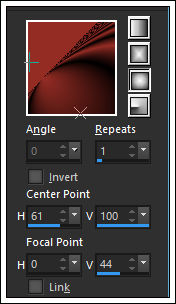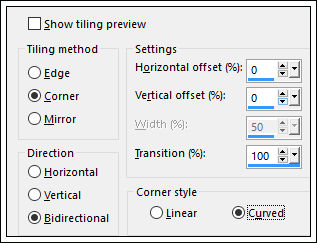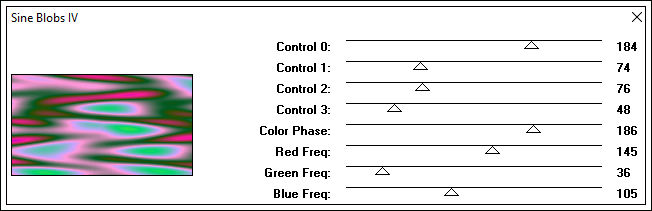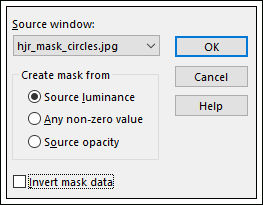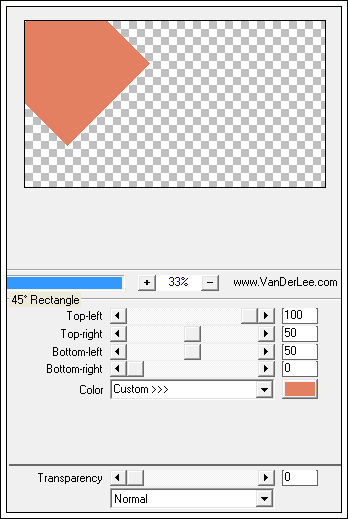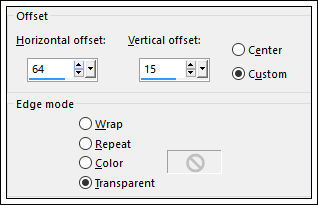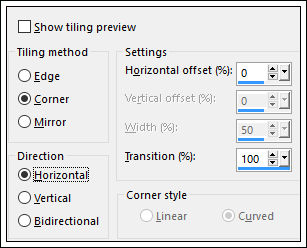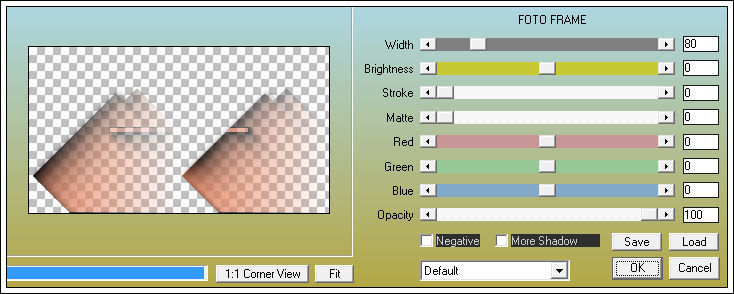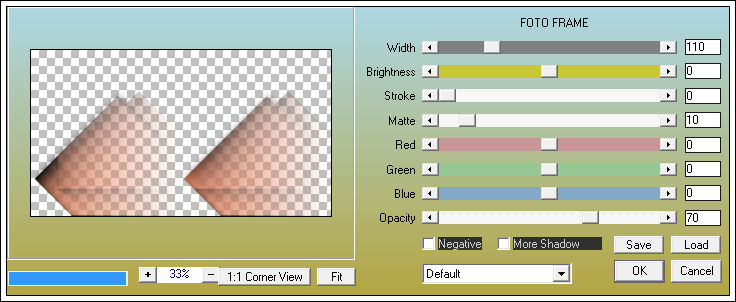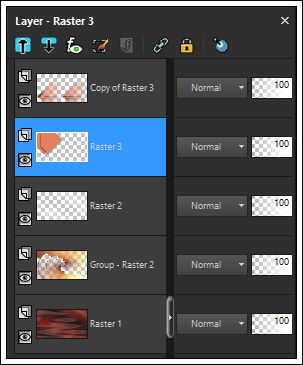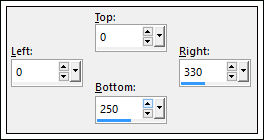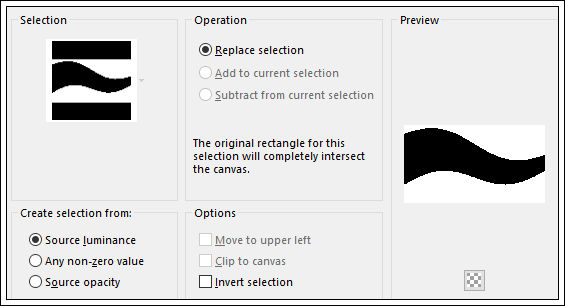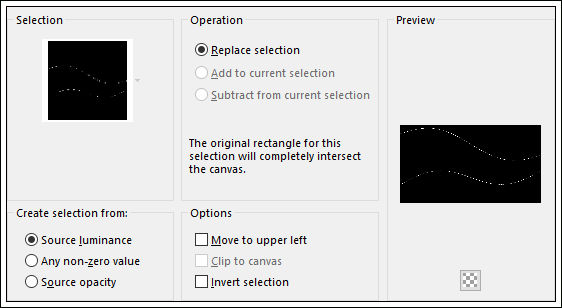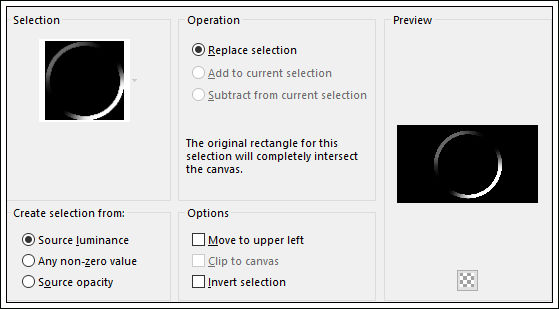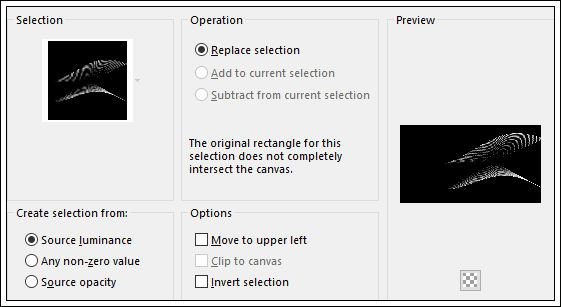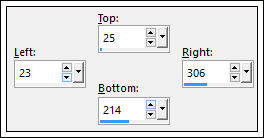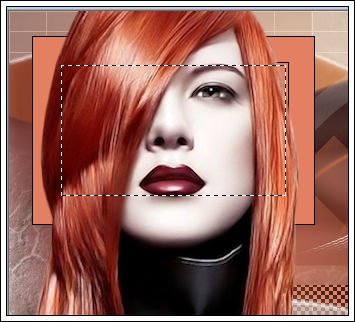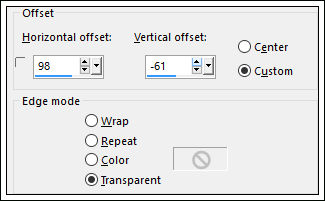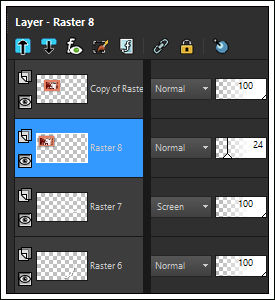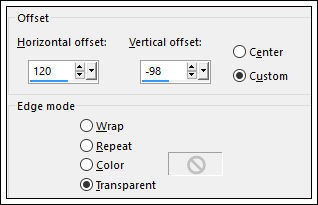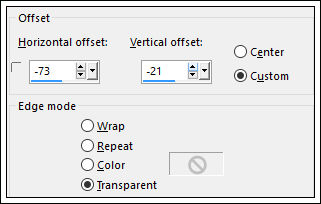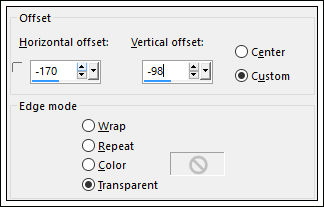MeDALINE
Tutorial de ©Noisette - Original Aqui
Traduzido no PSP 18, mas pode ser realizado nas versões anteriores!
Materiais Necessários:
O tube utilizado é de K@rine, seu site: AQUI
Plugins Utilizados:Greg's Factory Ouput vol II, Sine Blobs IV
VanDerLee, UnPlugged-X, 45° Rectangle
AAA Frame, Foto Frame
L en K landsiteofwonders, L en K's Pia
Richard Rosenman, Grid Generator
Alien Skin Eye Candy 5: Impact, Backlight, Perspective shadow
Preparação:
Abra as imagens , tubes e Masks no PSP
Coloque as Seleções na Pasta de Seleções do PSP
Dê duplo clique nos Presets Alien Skin Eye Candy 5 para que eles sejam importados para a pasta correta do Plugin.
Se você trabalha com outras cores, jogue com os modos de misturas e com as opacidades das layers.
01- Primeiro Plano cor #952d25 / Segundo Plano Cor #01010102- Prepare um Gradiente Estilo Sunburst
03- Abra uma nova imagem transparente de 900 /500 pixels
04- Preencha com o Gradiente
05- Effects / Image Effects / Seamless Tiling:
06- Adjust / Blur / Gaussian Blur / Radius 40
07- Layers / Duplicate
08- Effects / Plugin / Greg's Factory Ouput Vol. II / Sine Blobs IV
09- Blend Mode /Luminance (H)Opacidade / 31 %
10- Layers / Merge / Merge Down
11- Layers / New Raster Layer
12- Selections / Select All
13- Ative <<fond-medaline>>
(que você pode colorir nesta etapa: Adjust / Hue and Saturation / Hue, Saturation, Lightness)
14- Copie e Cole na Seleção
15- Selections / Select None
16- Abra << hjr_mask_circles.jpg >> Minimize
17- Layers / New Mask Layer / From Image
18- Selecione << hjr_mask_circles.jpg >>
19- Layers / Merge / Merge Group
20- Ative <<medaline-deco01.png>>
21- Copie e Cole como nova Layer
22- Layers / New Raster Layer
23- Effects / Plugin / VanDerLee / UnPlugged-X / 45°Rectangle
24- Layers / Duplicate
25- Effects / Image Effects / Offset
26- Effects / 3D Effects / drop Shadow: 7/-7/58/26,00/ Cor #000000
27-Calques / Merge / Merge Down
28- Layers / Duplicate
29- Image / Mirror / Mirror Horizontal
30- Image / Mirror / Mirror Vertical
31- Effects / Image Effects / Seamless Tilig
32- Effects / Plugin / AAA Frames / Foto Frame
33- Effects / AAA Frames / Foto Frame
34- Ative a Layer <<Raster 3>>
35- Ferramenta Seleção (S)
36- Custom Selection (Seleção Personalizada)
37- Edit / Cut ou Delete no teclado
38- Selections / Select None
39- Layers / Duplicate
40- Effects / Image Effects / Offset:
41- Effects / 3D Effects / Drop Shadow: 7/-7/58/26, Cor #000000
42- Layers / Merge / Merge Down
43- Ferramenta Pick Tool (K)
Appliquez les réglages : Mode Scale / Position X = 75 e Position Y= 24
44- Effects / Plugin / L en K landsiteofwonders / L en K's Pia / 4
45- Ative a Layer do Topo <<Copy Of Raster 3>>
46- Layers / New Raster Layer
47- Selections / Load save selection / Load Selection from disk: medaline-selnoisette01
48- Effects / 3D Effects / Cutout
49- Effects / Plugin / Richard Rosenman / Grid Generator
50- Selections / Select Invert51- Effects / Plugin / Alien Skin Eye Candy 5: Impact / Backlight / Preset Medaline-backlight-noisette
52- Selections / Select None
53- Layers / New Raster Layer
54- Mude a cor do Primeiro Plano para branco #FFFFFF
55- Selections / Load save selection / Load selection from disk: medaline-selnoisette02
56- Preencha a Seleção com a cor branca #FFFFFF
Dê um Zoom para visualizar melhor a seleção !
57- Selections / Select None
58- Adjust / Blur / Blur
59- Blend Mode / Screen
60- Layers / New Raster Layer
61- Selections / Load save selection / Load selection from disk: medaline-selnoisette03
62- Preencha a Seleção com a cor branca #FFFFFF
63- Selections / Select None64- Effects / 3D Effects / Drop Shadow: 4/4/53/26, Cor #000000
65- Layers / New Raster Layer66- Selections / Load save selection / Load selection from disk: medaline-selnoisette04
67- Preencha a Seleção com a cor branca #FFFFFF
68- Selections / Select None69- Blend Mode / Screen
70- Layers / New Raster Layer
71- Ferramenta Selection (S)
72- Custom Selection
73- Mude as cores de Primeiro Plano para #e48062 e de Segundo Plano para #000000
74- Preencha a Seleção com a cor #000000 (clique direito !)
75- Selections / Modify / Contract / 1 pixel
76- Preencha a Seleção com a cor #e48062 (clique esquerdo !)
77- Selections / Modify / Contract 25 pixels
78- Preencha a Seleção com a cor preta #000000 (clique direito !)
79- Selections / Modify / Contract 1 pixel
80- Preencha a Seleção com a cor #e48062 (clique esquerdo !)
81- Selections / Modify / Contract 2 pixels
82- Ative <<K@rine_dreams_Pretty_Fac3128_Mai_2015>>
83- Copie e Cole como Nova Layer
84- Image / Resize / 80 %, (Resize All Layers desmarcado)
85- Posicione como segue:
86- Selections / Invert
87- Delete no teclado
88- Effectss / 3D Effects / Drop Shadow: 7/-7/53/26, Cor #000000
89- Selections / Select None
90- Layers / Merge / Merge Down
91- Effects / 3D Effects / Drop shadow: 0/0/58/44, Cor #000000
92- Layers / Duplicate
93- Effects / Image Effects / Offet
94- Ative a Layer <<Raster 8>>
95- Opacidade / 24 %96- Ative a Layer do topo
Layers / Duplicate
97- Image / Mirror / Mirror Horizontal
98- Image/Resize /60 %, (Resize all layers desmarcado)
99- Effects / Image Effects / Offset
100- Effects / Plugin / Alien Skin Eye Candy 5: Impact / Perspective Shadow / Preset Medaline-persp-noisette
101- Ative <<medaline-deco02.png>>
102- Copie e Cole como Nova Layer
103- Ferramenta Pick Tool (K) , Posicione como segue
104- Ative <<medaline-deco03.png>>105- Copie e Cole como Nova Layers
106- Effects / Image Effects / Offset
107- Ative <<medaline-deco04.png>>
108- Copie e Cole como Nova Layer
109- Ative <<medaline-texte.png>>
110- Copie e Cole como Nova layer
111- Effects / Image Effects / Offset:
112- Image / Add Borders / 1 pixel / Symmetric cor #000000
113- Image / Add Borders / 5 pixels / Symmetric cor #FFFFFF
114- Image / Add Borders / 1 pixel / Symmetric cor #000000
115- Image / Add Borders / 5 pixels / Symmetric cor #FFFFFF
116- Image / Add Borders / 5 pixels / Symmetric cor #000000
117- Image / Add Borders / 40 pixels / Symmetric cor #FFFFFF
118- Image / Add Borders / 1 pixel / Symmetric cor #000000
119- Assine seu trabalho
120- Salve como JPG!
VOLTAR
©Tutorial Traduzido por Estela Fonseca 17/02/2016.
Obrigada Noisette por me permitir traduzir seu trabalho.